ဖုန်း၏ GPS တည်နေရာသည် မမှန်ကန်ပါ။ ဘယ်လိုပြန်ပြင်ရမလဲ။
သင့်ပတ်ဝန်းကျင်ပေါ်မူတည်၍ သင့်တည်နေရာမှန်ကန်မှုကွဲပြားနိုင်ပါသည်။ အိမ်အတွင်း သို့မဟုတ် အဆောက်အဦတခုအတွင်းတွင် တခါတရံ GPS သည် ကောင်းစွာအလုပ်မလုပ်ပါ အဆိုပါအဆောက်အဦးများသည်ပင်လျှင် ဂြိုလ်တုချိတ်ဆက်မှုကို အဟန့်အတားဖြစ်စေနိုင်သည့် အတားအဆီးများဖြစ်သောကြောင့်ဖြစ်သည်။
သင့် GPS အချက်ပြမှုမရနိုင်သည့်နေရာတွင် အောက်ဖော်ပြပါကိစ္စရပ်များ ပေါ်လာနိုင်သည်ကို သတိပြုပေးပါ။
- GPS ဆက်တင်များပိတ်သွားခြင်း
- ဖုန်းစခရင်ပိတ်သွားခြင်း
- အင်တာနာကိုကွယ်ထားသည့်အမူအယာမျိုးဖြင့် ဖုန်းကိုကိုင်ထားခြင်း။ ယခုဖြစ်ရပ်သည် အထူးသဖြင့် Galaxy Z Flip ကို ခေါက်ထားသည့်အချိန်မျိုးနှင့်ကိုက်ညီသည်။
- ကောင်းကင်ကိုမမြင်ရသည့် အဆောက်အဦးမြင့်များရှိသည့် ဧရိယာတွင်ရောက်နေခြင်း။
- မုန်တိုင်းလာနေပါက ဂြိုလ်တု၏ရှုထောင့်ကို ကွယ်သွားနိုင်ပါသည်။
- အားနည်းသည့် Wi-Fi အချက်ပြမှုကိုချိတ်ဆက်ထားခြင်း။
- Samsung မှ ထုတ်ထားခြင်းမဟုတ်သည့် ပြင်ပဖုန်းကာဗာများအသုံးပြုခြင်း။
ကောင်းကင်ကိုရှင်းလင်းစွာမြင်ရသော်လည်း တိကျသည့်တည်နေရာပြမှု မထောက်ပံ့ပေးနိုင်ပါက အောက်ပါအဆင့်များအတိုင်းလုပ်ဆောင်ပါ။
မှတ်ချက်-
- Android 10 ဖြင့်လုပ်ဆောင်နေသည့် Samsung စမတ်ဖုန်းတိုင်းတွင် GPS ပြဿနာပေါ်နိုင်ပါသည်။ ပိတ်နေသည့် GPS အချက်ပြမှု ၊ တည်နေရာပြဆက်တင်ပိတ်ထားခြင်း သို့မဟုတ် တည်နေရာပြရွေးချယ်မှုများကိုသေချာမချိန်ထားခြင်းတို့ကဲ့သို့ အကြောင်းရင်းများစွာကြောင့် သင့်တည်နေရာအမှန်မပေါ်ဘဲဖြစ်နိုင်ပါသည်။
- ဆက်တင်နှင့် မီနူးများသည် သင့်ဖုန်း၏မော်ဒယ်နှင့်ဆော့ဖ်ဝဲလ်ဗားရှင်းအလိုက် ကွဲပြားနိုင်ပါသည်။ ကားထဲတွင်ရှိနေခြင်းသည် ကြားခံဝင်ရောက်မှုအကြောင်းရင်းများစွာကြောင့် GPS အချက်ပြမှုကို အားနည်းစေနိုင်ပါသည်။ ပထမဆုံး..သင့်ကားစက်မနှိုးထားရသေးခင် GPS ပြဿနာပေါ်နေပါက ကားမှန်စတစ်ကာကြောင့် ဖြစ်နိုင်ပါသည်။ သတ္တုပါသည့် စတစ်ကာများသည် အချက်ပြမှုကိုအားနည်းစေနိုင်ပါသည်။ ဒုတိယအနေဖြင့် ကားစက်နှိုးထားသည့်အချိန်တွင် ကားအတွင်းရှိ များလှသည့်လျှပ်စစ်ပစ္စည်းများသည် GPS ကိုဝင်ရောက်စွက်ဖက်နိုင်ပါသည်။ ထို့ကြောင့် အဆိုပါ လျှပ်စစ်ပစ္စည်းများပိတ်ထားချိန်တွင် သင့် GPS အချက်ပြမှုတိုးတက်မှု ရှိ၊မရှိ စစ်ဆေးရန်အကြံပြုခြင်းဖြစ်ပါသည်။
- Samsung မှထုတ်ထားခြင်းမဟုတ်သည့် ပြင်ပဖုန်းကာဗာများကိုအသုံးပြုခြင်းသည်လည်း ကာဗာ၏ကုန်ကြမ်းနှင့် အလေးချိန်ပေါ်မူတည်၍ GPS အချက်ပြမှုကို အားနည်းစေနိုင်ပါသည်။ ကာဗာကိုဖြုတ်ပြီး ပြဿနာပြေလည်မှု ရှိ၊မရှိ စစ်ဆေးပါ။
- စခရင်ပုံနှင့် မီနူးပုံများသည် သင့်ဖုန်း၏မော်ဒယ်နှင့်ဆော့ဖ်ဝဲလ်ဗားရှင်းအလိုက် ကွဲပြားနိုင်ပါသည်။
GPS ကိုက်ညီမှုကို ဘယ်လိုတိုးတက်အောင်လုပ်မလဲ။
သင့် GPS လုပ်ဆောင်ချက်ကိုတိုးတက်စေရန်အတွက် ပထမဆုံးသင့်အနေဖြင့် သင့် GPS ကိ်ုမှန်ကန်စွာတပ်ထားကြောင်း သေချာစွာစစ်ဆေးဖို့လိုပါသည်။ GPS ကိုက်ညီမှုကိုတိုးတက်စေရန်အတွက် အောက်ဖော်ပြပါအချက်များအတိုင်း လုပ်ဆောင်ပါ။
မှတ်ချက်-
- မိုဘိုင်းဒေတာဖွင့်ပြီး Google Location Accuracy ဖွင့်ထားပါက သင်ရွေးချယ်ထားသည့်ဒေတာအစီအစဉ်အလိုက် ဒေတာအသုံးပြုခကျသင့်နိုင်ပါသည်။
အက်ပ်များအတွက် GPS ခွင့်ပြုမှုကို ဘယ်လိုစီမံမလဲ။
သင့်အနေဖြင့် ၀န်ဆောင်မှုအသုံးပြုနိုင်ရန် GPS အချက်ပေးမှုကိုသုံးရသည့် အက်ပ်များ နောက်ကွယ်တွင်ပွင့်နေသည့်အခါ အက်ပ်အများအတွက် ခွင့်ပြုမှုပေးရန်လိုနိုင်ပါသည်။ အောက်ဖော်ပြပါအဆင့်များအတိုင်း လိုက်ပါလုပ်ဆောင်ပါ။
မှတ်ချက်-
- Google ၏ မူဝါဒအသစ်အရ Android 10 ဖြင့်လုပ်ဆောင်သည့် စမတ်ဖုန်းများသည် သက်ဆိုင်ရာ အက်ပ်များကို တည်နေရာအချက်အလက်နှင့်ဖော်ပြရန်အတွက် GPS ခွင့်ပြုမှုပေးရန်လိုအပ်ပါသည်။
- သင်ရွေးချယ်ထားသည့် APP permissions များအပေါ်မူတည်၍ သင့်ဖုန်းစခရင်ပိတ်ထားသည့်အချိန်တွင် သင့် GPS အချက်အလက်သည် မမှန်ကန်မှုများဖြစ်နိုင်ပါသည်။ အောက်ဖော်ပြပါရွေးချယ်စရာများကိုကြည့်၍ သင်နှင့်အသင့်တော်ဆုံးတခုကို ရွေးပါ။
"Allow all the time": GPS ခွင့်ပြုမှုကို အက်ပ်တခုအားနောက်ကွယ်တွင်ပွင့်နေသည့်အချိန်တွင် ခွင့်ပြုထားခြင်း။
"Allow only while using the app": အက်ပ်သုံးနေစဉ်အတွင်းမှာသာ ဖုန်း၏တည်နေရာကို သိနိုင်မည်ဖြစ်ပါသည်။
"Ask every time": သင် အက်ပ်ကိုဖွင့်လိုက်သည့်အချိန်တိုင်း သင့်တည်နေရာကိုသုံးရန် သင့်ထံမှ ခွင့်ပြုချက်တောင်းခံရမည်ဖြစ်သည်။
"Deny": ၄င်းသည် အက်ပ်အား တည်နေရာရယူခွင့်ကိုငြင်းပယ်ပါလိမ့်မည်။ - သင့်အက်ပ်များအား အက်ပ်ဒိတ်မလုပ်ရသေးပါက နောက်ဆုံးဗားရှင်းအထိတင်ထားကြောင်း စစ်ဆေးပါ။
- တည်နေရာနှင့်ပတ်သက်၍ ပြဿနာကြုံနေရသေးပါက အခြား GPS အက်ပ်များသုံးကြည့်ပြီး ပြဿနာရှိ မရှိ စစ်ဆေးပါ။
အကြံပြုချက်များ
အက်ပ်တခုကို GPS ခွင့်ပြုချက် ဘယ်လိုပေးမလဲ။
"Settings" သို့သွား၍ "Apps" ကိုရွေးပါ။ သင် တည်နေရာဖွင့်ချင်သည့်အက်ပ်ကိုရွေးချယ်၍ "Permission" ကိုရွေးပါ။ ထို့နောက် "Location" ကိုရွေး၍ "Allow all the time" ကိုနှိပ်ပါ။

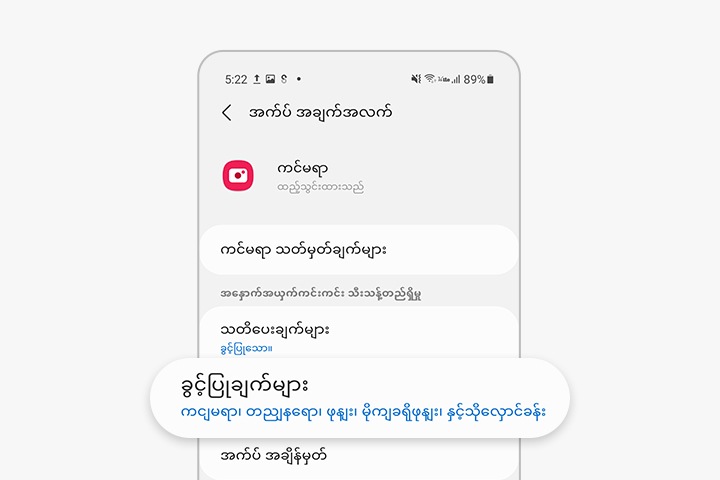
အကြံပြုချက်များ
အက်ပ်တခုခုမှာ ပြဿနာဖြစ်နေလား။
App ကိုသွား၍ "ⓘ"ကိုနှိပ်ပါ။ "App details in store" ကိုရွေးချယ်ပြီး နောက်ဆုံးဗားရှင်းကိုထည့်သွင်းရန် "Update" ကိုနှိပ်ပါ။

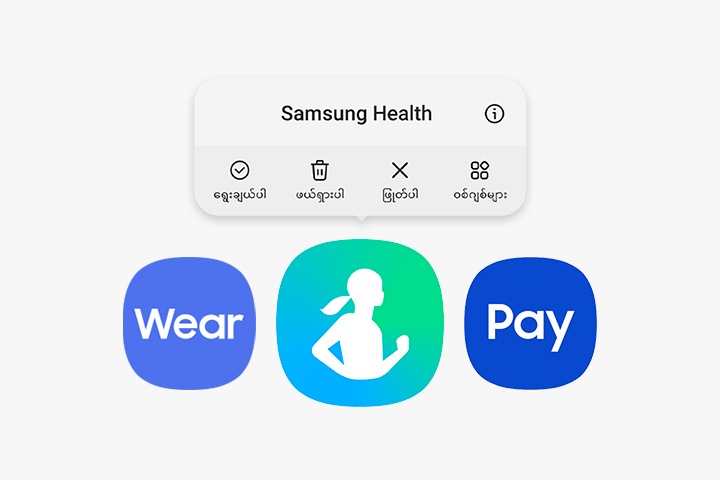
သင့် GPS သုံးရသည့် အက်ပ်များကို "Sleeping apps" စာရင်းထဲမှဖယ်ထုတ်ပါ။
GPS အက်ပ်တခုခုကို "Sleeping apps" စာရင်းထဲ ထည့်ထားပါက သင့်ဖုန်းသည် ၄င်းအက်ပ်၏ GPS ၀န်ဆောင်မှုကို ပိတ်လိုက်မည်ဖြစ်သည်။ အောက်ဖော်ပြပါအဆင့်များအတိုင်းလိုက်ပါလုပ်ဆောင်၍ အက်ပ်တခုကို စာရင်းထဲမှ ရိုးရှင်းစွာဖယ်ထုတ်နိုင်ပါသည်။
Power-saving mode ကိုပိတ်ထားပါ။
သင့်ဖုန်းသည် power-saving mode ဖွင့်ထားခြင်း သို့မဟုတ် စခရင်ပိတ်ထားပါက GPS အက်ပ်များသည် ဒေတာများကို အချိန်နှင့်တပြေးညီ ထောက်ပံ့ပေးနိုင်မည်မဟုတ်ပါ။ Settings သို့သွား၍ သင့် power-saving mode ကို 'high performance' သို့မဟုတ် 'optimized' သို့ထားရှိကြောင်းသေချာစစ်ဆေးပါ။
အကြံပြုချက်များ
သင့်ဖုန်းသည် အလိုအလျောက် power saving mode သို့ပြောင်းနေပါသလား
"Settings" သို့သွား၍ "Battery and device care" ကိုရွေးပါ။ ညာဘက်အပေါ်ထောင့်ရှိ အစက်သုံးစက်မီနူးကိုနှိပ်ပြီး "Automation" ကိုနှိပ်ပါ။ "Adaptive power saving" ပိတ်ထားကြောင်းစစ်ဆေးပါ။

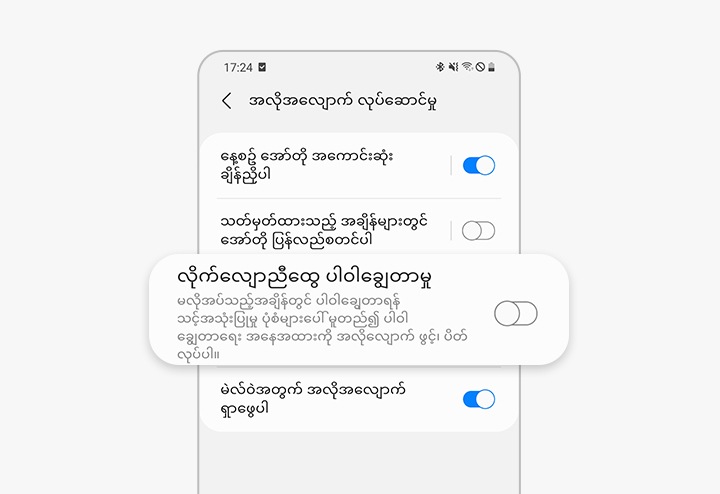
သငျ၏အကွံပွုခကြျအတှကျကြေးဇူးတငျပါသညျ
ကျေးဇူးပြု၍ မေးခွန်းအားလုံးဖြေဆိုပါ။







































